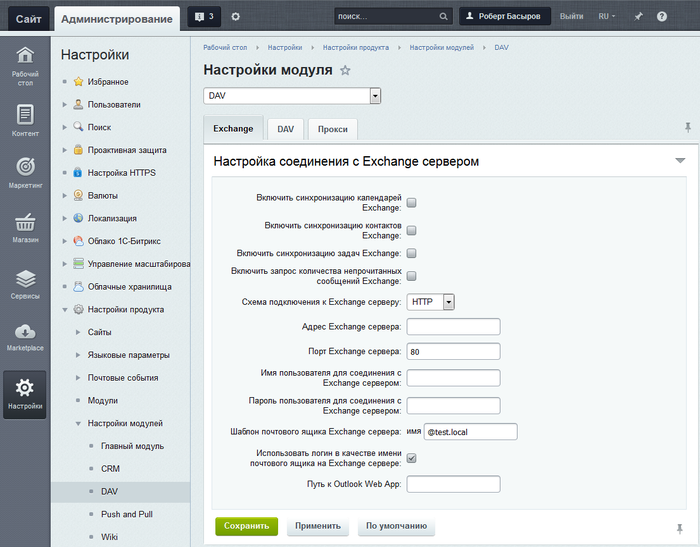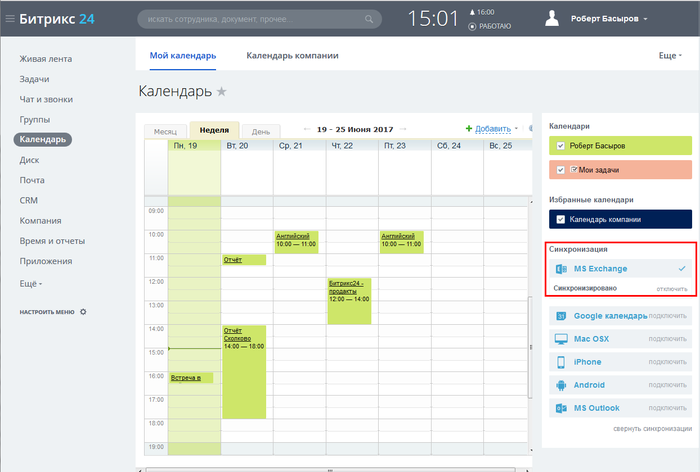|
Как дать права на конкретные ящики
|
|---|
Можно использовать метод:
- Add-MailboxPermission -identity "Имя пользователя" -accessrights:fullaccess -user "Имя учетной записи для синхронизации"Так вы дадите полные права учетной записи не на всю базу, а только на конкретные ящики. |
Администратор сервиса Битрикс24 (коробочная версия)
Администратор системы
Настройка модуля DAV
Настройка модуля DAV
Урок
348
из
719
Сложность урока:
2 из 5
2 уровень - несложные понятия и действия, но не расслабляйтесь.
Просмотров:
69909
Дата изменения:
01.09.2025
Недоступно в лицензиях:
Ограничений нет
Текущую редакцию Вашего 1С-Битрикс можно просмотреть на странице Обновление платформы (Marketplace > Обновление платформы).
Для настройки протоколов DAV перейдите на страницу настроек модуля (Настройки > Настройки продукта > Настройки модулей > DAV ). На открывшейся странице настроек параметров модуля заполните следующие поля формы:
- На вкладке Exchange указываются настройки соединения с Exchange сервером:
- Включить синхронизацию календарей, контактов и задач Exchange с помощью соответствующих опций
- Включить запрос количества непрочитанных сообщений Exchange — если эта опция включена, то будет отправляться запрос к MS Exchange на предмет непрочитанных сообщений, оповещение о которых будут выводиться в панели статусов публичной части портала
- Схема подключения к Exchange серверу — позволяет выбрать протокол подключения к серверу Exchange: HTTP или HTTPS
- Адрес Exchange сервера — указывается адрес Exchange сервера
- Порт Exchange сервера — указывается порт Exchange сервера
- Имя пользователя для соединения с Exchange сервером — указывается имя пользователя с полными правами управления учетными записями в MS Exchange
- Пароль пользователя для соединения с Exchange сервером — указывается пароль пользователя
Примечание: Если синхронизация не происходит и в логах есть строка
ERROR [SS1] Unsupported authentication method (supported: basic, digest)— включите опцию Разрешить авторизацию HTTP Digest в настройках Главного модуля на вкладке Авторизация. - Шаблон почтового ящика Exchange сервера — указывается шаблон почтового ящика в MS Exchange (Например: @test.local).
- Использовать логин в качестве имени почтового ящика на Exchange сервере — при отмеченной опции будет использоваться логин пользователя портала в качестве имени почтового ящика на сервере MS Exchange (Например: логин пользователя на портале — user, шаблон почтового ящика в MS Exchange — @test.local, то итоговый почтовый ящик в MS Exchange пользователя будет user@test.local).
Внимание! Если опция Использовать логин в качестве имени почтового ящика на Exchange сервере отключенаВнимание! Если опция Использовать логин в качестве имени почтового ящика на Exchange сервере отключена, то для правильной работы MS Exchange с пользователями необходимо:
- В форме редактирования профиля каждого пользователя в закладке Дополнительно с помощью кнопки Настроить на контекстной панели вызвать диалоговое окно для настройки формы отчета данной формы:
и включить пользовательское поле Почтовый ящик Exchange (код поля: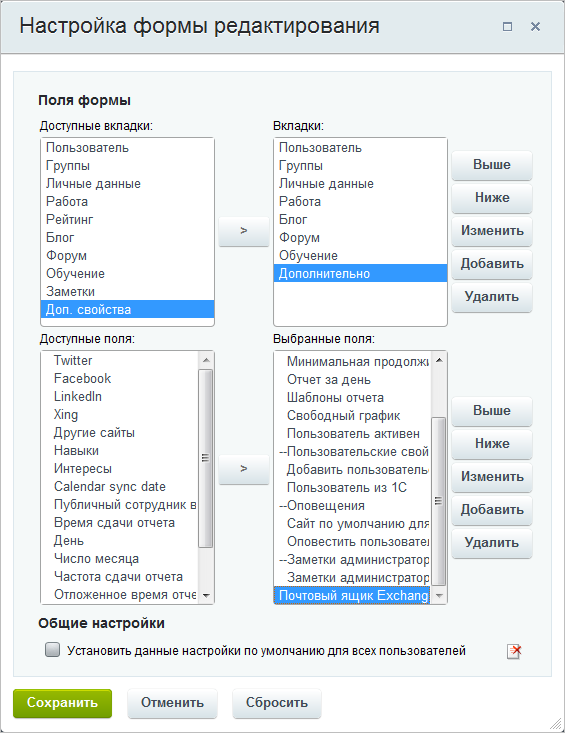
UF_BXDAVEX_MAILBOX). После чего нажать кнопку Сохранить.
Либо нажать кнопку Отменить действия настроек полей формы на время сессии. - В закладке Дополнительно указать e-mail в появившемся поле Почтовый ящик Exchange для каждого пользователя:

- Нажать кнопку Сохранить.
Эти действия необходимо провести с профилем каждого сотрудника!Примечание: при включении этой опции становится невозможным подключение E-mail трекера в CRM.Таким образом, например в разделе Календарь появится иконка MS Exchange:
Если у вас отсутствует такая иконка вообще, то соединение c Exchange невозможно либо неправильно настроено.
- В форме редактирования профиля каждого пользователя в закладке Дополнительно с помощью кнопки Настроить на контекстной панели вызвать диалоговое окно для настройки формы отчета данной формы:
Обратите внимание! Модуль DAV пока не работает с облачным Exchange, то есть с Microsoft Exchange Online и, соответственно, интеграция с облачными сервисами Microsoft 365 невозможна. - Включение синхронизации календарей между порталом и внешними системами включается на закладке DAV. Используется протокол CalDAV. После включения опции в Календаре пользователя станет доступной кнопка подключения Google календаря.
- Настройки для работы модуля DAV с помощью прокси-сервера указываются на закладке Прокси, где указываются параметры для подключения.
Мы стараемся сделать документацию понятнее и доступнее,
и Ваше мнение важно для нас
и Ваше мнение важно для нас
Курсы разработаны в компании «1С-Битрикс»